Dữ liệu di động là nội dung Internet được phân phối tới các thiết bị di động như điện thoại thông minh và Ipad có kết nối di động không dây. Mỗi gói dữ liệu di động sẽ có mức giá khác nhau và nếu người dùng sử dụng không đúng cách thì sẽ vừa mất tiền mà lại không sử dụng được nhiều dữ liệu mạng. Hãy cùng chúng tôi tìm hiểu cách quản lý dữ liệu di động vừa an toàn, hiệu quả và áp dụng được cho nhiều dòng máy điện thoại khác nhau.
Hướng dẫn quản lý dữ liệu di động an toàn và hiệu quả đối với Iphone
Nếu Iphone có kết nối Internet thông qua mạng di động thì sẽ có các biểu tượng như 4G, 3G, E, LTE hoặc GPRS xuất hiện tại thanh trạng thái.
Cách chuyển vùng dữ liệu đối với Iphone
Hiện nay có rất nhiều điện thoại chạy theo nhiều hệ điều hành khác nhau. Mỗi dòng máy sẽ có cách quản lý dữ liệu di động khác nhau. Sau đây là một số bước chuyển vùng dữ liệu trên Iphone:
- Bước 1: Trên thiết bị di động, người dùng vào “Cài đặt” và chọn “Di động”.
- Bước 2: Trong mục Di động, bạn nhấn chọn “Tuỳ chọn dữ liệu di động”.
- Bước 3: Tại mục này, người dùng chỉ cần tích vào mục “Chuyển vùng dữ liệu”. Vậy là bạn đã bật Data Roaming (Tức là chuyển vùng dữ liệu) trên điện thoại rồi. Khi nào bạn không cần dùng nữa chỉ cần tắt là xong.
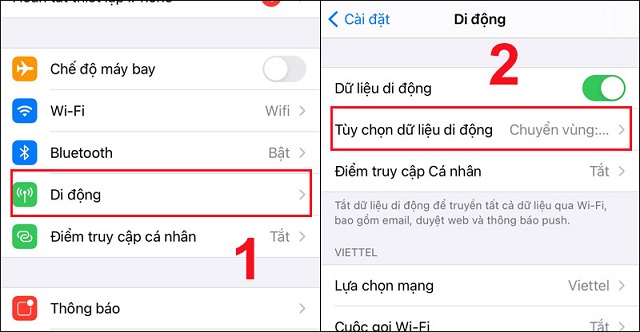
Cách chuyển vùng dữ liệu đơn giản trên máy Iphone
Cách kiểm tra dữ liệu di động dành cho điện thoại Iphone
Để quản lý dữ liệu di động trên Iphone, người dùng cần thực hiện theo một số bước đơn giản sau để có thể quản lý một cách tối ưu nhất:
- Bước 1: Đầu tiên bạn nhấp vào “Cài đặt”, rồi chọn “Di động” > “Dữ liệu di động”.
- Bước 2: Sau đó cuộn xuống và tìm “Sử dụng dữ liệu di động”. Tại đây người dùng sẽ có 2 phần cần kiểm tra như sau:
- Thời gian hiện tại: Tức là lượng dữ liệu mà bạn đã sử dụng trong thời gian thanh toán (Thường sẽ là hàng tháng kể cả bạn đang sử dụng tài khoản thanh toán tự động).
- Chuyển vùng dữ liệu hiện tại: Đây thường là lượng dữ liệu đã sử dụng khi chuyển vùng ra nước ngoài trong thời điểm hiện tại. Nếu bạn đang ở nước ngoài và sử dụng dữ liệu Internet di động thì cần thực hiện chuyển vùng dữ liệu phù hợp.
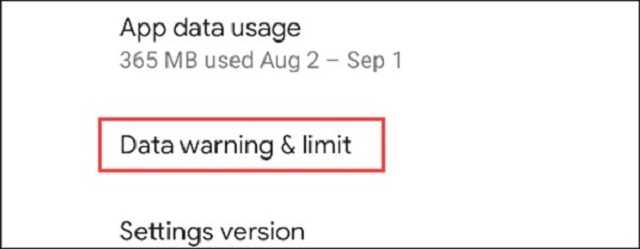
Chọn Data Warning & Limit để cài đặt giới hạn dữ liệu di động
- Bước 3: Sau đó bạn kéo xuống để xem danh sách ứng dụng đang sử dụng dữ liệu di động. Các ứng dụng này sẽ được liệt kê trong mục “Cellular Data”. Các con số bên dưới tên ứng dụng cho biết lượng Kilobyte, Megabyte, Gigabyte mà ứng dụng đó sử dụng.
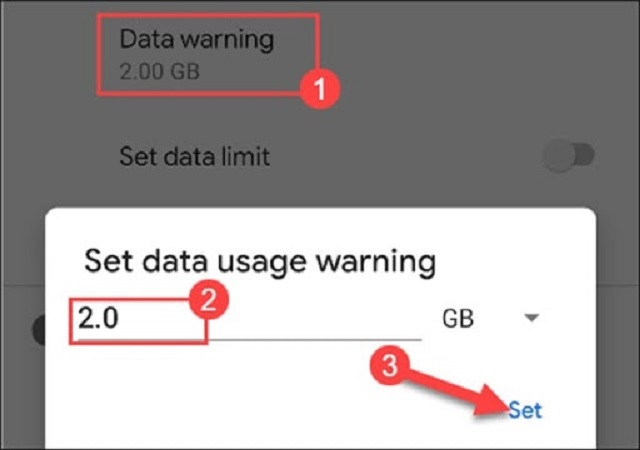
Đặt Set Data Usage Warning và đưa ra mức cảnh báo dữ liệu cho máy
Cách quản lý dữ liệu di động cho máy Android
Android cũng là dòng điện thoại phổ biến hàng đầu hiện nay. Đối với dòng máy này, việc kiểm tra và quản lý dữ liệu cũng đơn giản hơn:
Kiểm tra sử dụng dung lượng Internet trên Android
Để kiểm tra sử dụng dung lượng mạng, bạn có thể làm theo một số bước đơn giản như sau:
- Bước 1: Đầu tiên vào mục “Setting” trên điện thoại và tìm đến mục “Data Usage” trên thiết bị.
Lưu ý: Riêng với dòng điện thoại Samsung Galaxy sẽ vào “Connections > Data Usage > Mobile Data”.
- Bước 2: Sau đó chọn “Network & Internet” rồi chọn “Mobile Network”.
- Bước 3: Lúc này trên màn hình sẽ hiển thị số lượng dữ liệu di động mà máy bạn đã sử dụng trong tháng này.
Ngoài ra, nếu bạn muốn kiểm tra xem ứng dụng nào tiêu hao nhiều dữ liệu nhất, chỉ cần bấm vào App Data Usage. Lúc này danh sách các ứng dụng sẽ được hiển thị theo thứ tự tiêu hao. Để tiết kiệm dữ liệu, bạn chỉ cần ấn chọn Background Data để ngăn không cho ứng dụng chạy ngầm.
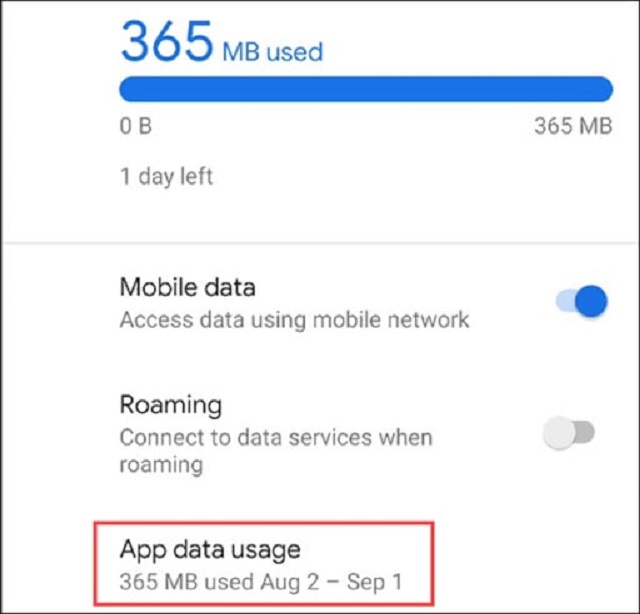
Kiểm tra sử dụng dung lượng Internet trên Android
Quản lý dữ liệu di động trên điện thoại Android
Để quản lý dữ liệu di động trên điện thoại chạy hệ điều hành Android, bạn chỉ cần theo dõi các thao tác đơn giản như sau:
- Bước 1: Đầu tiên bạn mở “Set Data Warning” và chọn “Data Warning” và gõ 1 con số nhất định. Lúc này bạn sẽ nhận được 1 cảnh báo về dung lượng sử dụng dữ liệu di động. Chọn “Set” để kết thúc.
- Bước 2: Tiếp theo, nếu bạn không muốn sử dụng dữ liệu di động nữa khi chạm đến con số giới hạn này thì chỉ cần bật Set Data Limit. Một thông báo sẽ hiện ra và dữ liệu của bạn sẽ bị tắt vì đã đạt tới giới hạn sử dụng.
Chi tiết quản lý dữ liệu di động dành cho Ipad
Việc quản lý dữ liệu di động trên máy Ipad phức tạp hơn so với điện thoại Android. Để kiểm tra và quản lý dữ liệu mạng Internet, người dùng cần tải ứng dụng có tên My Data Manager:
- Bước 1: Đầu tiên, bạn mở App Store và tìm ứng dụng My Data Manager và tải ứng dụng về máy.
- Bước 2: Sau khi tải ứng dụng về máy, bạn bấm chọn “Đồng ý với điều khoản của ứng dụng” và chọn “Let’s get Started”. Tiếp theo ứng dụng sẽ yêu cầu kích hoạt VPN. Lúc này bạn chọn “Enable VPN” và chọn Allow, nhập Passcode hoặc Touch ID để kích hoạt VPN.
- Bước 3: Khi kích hoạt VPN thành công, tại giao diện của ứng dụng, người dùng chọn Add Your Plan để tự đưa ra kế hoạch sử dụng 4G dành riêng cho thiết bị. Cuối cùng chọn biểu tượng “Set Individual Plan” để đặt giới hạn sử dụng.
- Bước 4: Tại đây bạn chọn thiết lập nhanh như sau:
- Tại mục Plan Type: Chọn Recurring để ứng dụng thiết lập hàng tháng với mức giới hạn mà bạn đã đưa ra.
- Tại mục Data Renewal Period: Chọn theo tuần hoặc theo tháng tuỳ vào nhu cầu sử dụng của người sử dụng.
- Tại mục Data Limit: Bạn nhập dung lượng mà bạn muốn giới hạn sử dụng trong tuần hoặc tháng đó. Chọn “Next” để hoàn tất.
Cuối cùng, bạn tắt VPN để tốc độ truy cập được nhanh nhất. Tại màn hình chính, bạn chọn Settings > Disable VPN để tắt VPN. Tiếp theo vào My Alarm > Enable Alarm và bật cảnh báo lên.
Cảnh báo về sử dụng dữ liệu di động sẽ được thông báo khi bạn sử dụng được 90% dung lượng đã được thiết lập trước đó.
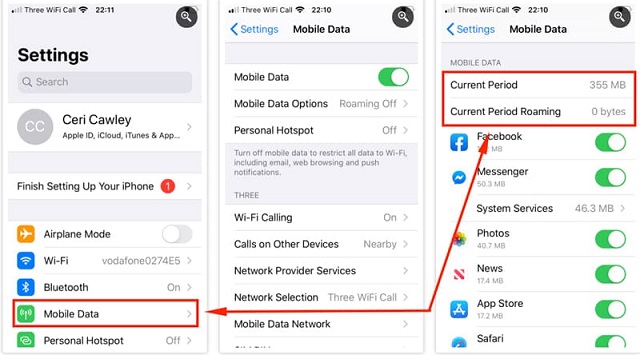
Chi tiết quản lý dữ liệu di động dành cho Ipad
Một số cách tiết kiệm dữ liệu di động hiệu quả
Sau đây là một số cách giúp người dùng tiết kiệm tương đối dữ liệu di động, tránh lãng phí tiền đăng ký mạng:
- Tắt mạng khi không sử dụng:
Đôi khi để quá nhiều ứng dụng chạy ngầm sẽ khiến điện thoại của bạn hết dung lượng nhanh chóng hơn.
- Giới hạn dữ liệu mạng:
Đây là cách giúp bạn tiết kiệm được khá lớn dữ liệu di động. Người dùng đặt ra một giới hạn mạng nhất định và khi sử dụng vượt quá con số này thì mạng dữ liệu tự động ngắt.
- Tắt các ứng dụng chạy ngầm:
Bạn nên kiểm tra thường xuyên để biết ứng dụng nào tốn nhiều dữ liệu nhất và tắt những ứng dụng chạy ngầm hoặc các ứng dụng không cần thiết để tiết kiệm dữ liệu cho điện thoại.
- Tắt tự động cập nhật hoặc cập nhật bằng Wifi:
Tính năng tự động cập nhật ứng dụng của CH Play và App Store sẽ tiêu tốn lượng lớn dung lượng trên điện thoại. Nếu điện thoại của bạn có quá nhiều ứng dụng thì nên tắt tự động cập nhật để tiết kiệm dữ liệu.
- Hạn chế một số ứng dụng sử dụng dữ liệu:
Nhiều ứng dụng gây tốn dữ liệu mạng trên điện thoại di động thì bạn có thể hạn chế sử dụng bằng cách như sau:
Đối với Iphone: Truy cập vào “Cài đặt” > “Di động” và kéo xuống mục Dữ liệu di động để tắt các ứng dụng không cần thiết.
Đối với Android: Truy cập vào “Cài đặt” > Chọn “Mạng và Internet”, chọn “Mạng di động” và chọn “Mức sử dụng dữ liệu”. Tại đây bạn sẽ chọn ứng dụng mà bạn ít sử dụng.
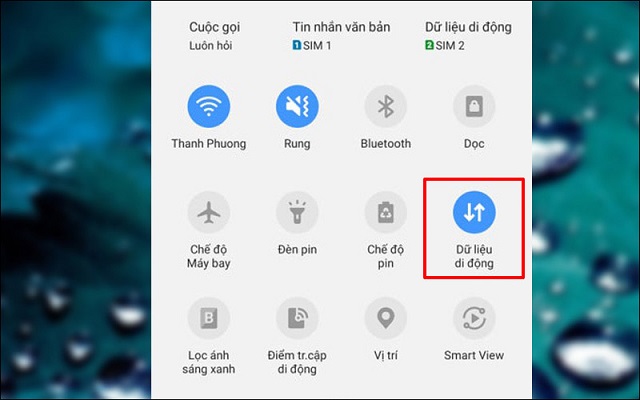
Một số cách tiết kiệm dữ liệu di động hiệu quả
Trên đây là toàn bộ các thông tin cơ bản và chi tiết nhất về cách kiểm tra và quản lý dữ liệu di động. Mỗi dòng máy sẽ có các bước kiểm tra khác nhau nên người dùng cần tìm hiểu thật kỹ trước khi bắt đầu thao tác thực hiện để tiết kiệm thời gian, tránh lãng phí dữ liệu mạng.
